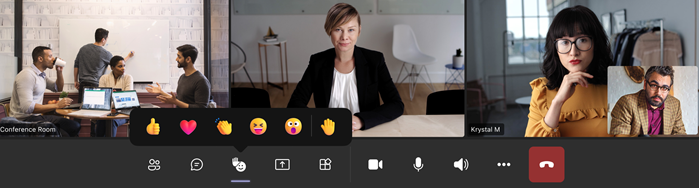Uttryck dig i Microsoft Teams-möten med livereaktioner
Förutom att virtuellt räcka upp handen i ett Teams-möte kan du uttrycka dig på andra sätt för att göra Teams-möten mer inkluderande, engagerande och roliga!
Under mötet väljer du React i möteskontrollerna högst upp i mötesvyn för att dela din reaktion på vad som delas. Välj bland flera olika livereaktioner, bland annat:
-
Som
-
Kärlek
-
Applåder
-
Skratta
-
Överraska
Obs!: Livereaktioner visas när du använder filter och bakgrunder och i grupprum, men inte i tillsammansläge eller stor gallerivy.
Din reaktion visas tillfälligt längst ned i mötet och över din profilbild eller videofeed.
Om du eller någon annan delar innehåll i ett möte, till exempel ett skrivbord, fönster, PowerPoint-bildspel, foto, video eller whiteboard, kommer reaktionerna att flyta upp från skärmens nederkant i några sekunder. Motsvarande reaktioner visas också på profilbilderna på de deltagare som skickar reaktioner.
Meddelanden:
-
Om livereaktioner inte är tillgängliga kan du fråga mötesorganisatören eller IT-administratören om funktionen har aktiverats.
-
Mötesorganisatörer kan inaktivera livereaktioner i deltagarinställningarna.
-
Livereaktioner är för närvarande inte tillgängliga i webbversionen av Teams.
Använda livereaktioner på en mobil iOS- eller Android-enhet
Om du vill dela mötesreaktioner (eller räcka upp handen) när du använder en mobil iOS- eller Android-enhet under ett Teams-möte trycker du på Mer information
Reaktionen visas tillfälligt i din livevideofeed, eller om kameran är avstängd, i hela profilbilden.
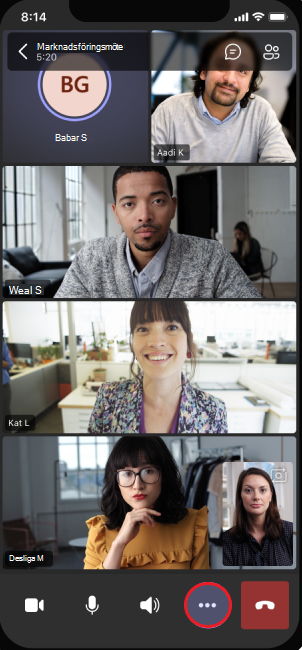 |
|
Använda livereaktioner på en iPad- eller Android-surfplatta
Om du vill dela en mötesreaktion (eller räcka upp handen) när du använder en iPad- eller Android-surfplatta i ett Teams-möte trycker du på React i möteskontrollerna längs kanten av skärmen.
När livereaktioner visas trycker du på den reaktion du vill uttrycka i din livevideofeed. Om kameran är avstängd visas reaktionen tillfälligt i profilbilden.
Om du eller någon annan delar innehåll under ett möte, till exempel din skärm, PowerPoint-bildspel, foto eller video, kommer livereaktioner att flyta upp från skärmens nederkant i några sekunder.
Obs!: Livereaktioner visas inte på en whiteboardtavla när du använder en mobil enhet.